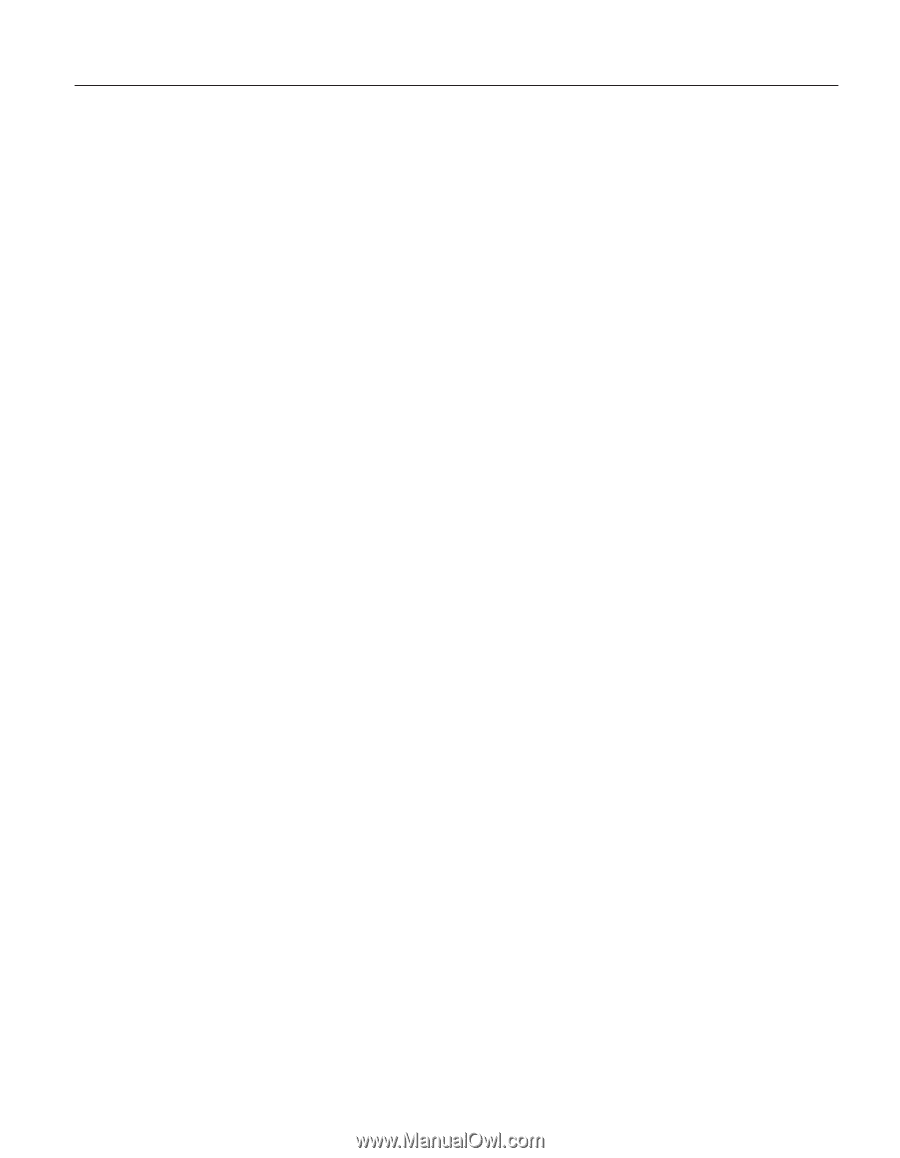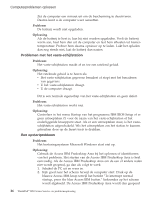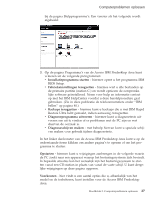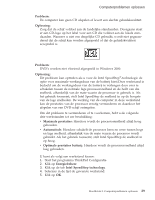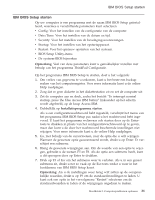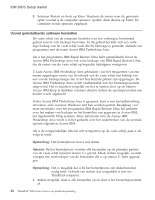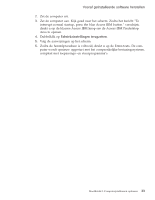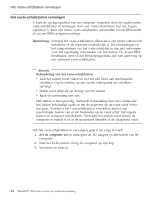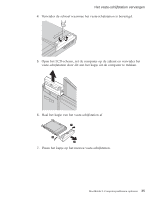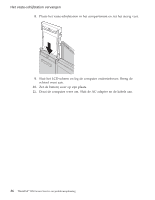Lenovo ThinkPad R50 Dutch - Service and troubleshooting guide for ThinkPad R50 - Page 41
Opmerking, Installatieprogramma, starten
 |
View all Lenovo ThinkPad R50 manuals
Add to My Manuals
Save this manual to your list of manuals |
Page 41 highlights
IBM BIOS Setup starten IBM BIOS Setup starten Op uw computer is een programma met de naam IBM BIOS Setup geïnstalleerd, waarmee u verschillende parameters kunt selecteren. v Config: Voor het instellen van de configuratie van de computer. v Date/Time: Voor het instellen van de datum en tijd. v Security: Voor het instellen van de beveiligingsvoorzieningen. v Startup: Voor het instellen van het opstartapparaat. v Restart: Voor het opnieuw opstarten van het systeem. v BIOS Setup Utility-items v De systeem-BIOS bijwerken Opmerking: Veel van deze parameters kunt u gemakkelijker instellen met behulp van het programma ThinkPad Configuratie. Op het programma IBM BIOS Setup te starten, doet u het volgende: 1. Om verlies van gegevens te voorkomen, kunt u het beste een backup maken van het computerregister. Voor meer informatie kunt u de online Help raadplegen. 2. Zorg dat er geen diskette in het diskettestation zit en zet de computer uit. 3. Zet de computer aan en druk, zodra het bericht ″To interrupt normal startup, press the blue Access IBM button″ linksonder op het scherm wordt afgebeeld, op de knop Access IBM. 4. Dubbelklik op Installatieprogramma starten. Als u een configuratiewachtwoord hebt ingesteld, verschijnt het menu van het programma IBM BIOS Setup pas nadat u het wachtwoord hebt ingevoerd. U kunt het programma weliswaar ook starten door op de Entertoets te drukken in plaats van het configuratiewachtwoord op te geven, maar dan kunt u de door het wachtwoord beschermde instellingen niet wijzigen. Voor meer informatie kunt u de online Help raadplegen. 5. Ga, met behulp van de cursortoetsen, naar de optie die u wilt wijzigen. Wanneer de gewenste optie geaccentueerd wordt, drukt u op Enter. Er verschijnt een submenu. 6. Breng de gewenste wijzigingen aan. Om de waarde van een optie te wijzigen, gebruikt u de toetsen F5 en F6. Als de optie een submenu heeft, kunt u dit oproepen door op Enter te drukken. 7. Druk op F3 of Esc om het submenu weer te verlaten. Als u in een genest submenu zit, drukt u net zo vaak op de Esc-toets totdat u weer in het hoofdmenu van IBM BIOS Setup komt. Opmerking: Als u de instellingen weer terug wilt zetten op de oorspronkelijke waarden, drukt u op F9 om de standaardinstellingen te laden. U kunt ook een optie in het vervolgmenu ″Restart″ selecteren om de standaardwaarden te laden of de wijzigingen ongedaan te maken. Hoofdstuk 2. Computerproblemen oplossen 31